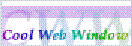リンクタグ<a>~~~</a>のこと
バナーやサイトのリンクを作成する場合<a>タグを使います。
使い方
使い方は簡単で
<a href="アドレス">【ここにリンクする文字が入る】</a>
といった感じになります。
例えば
<a href="https://www.google.co.jp/" target="_blank">ぐーぐる様</a>
とした場合、下のようにリンクが作成される事になります。
ぐーぐる様
このリンクの見出しになる部分は、文字はもとより画像等も利用できます。
<a href="https://www.google.co.jp/"><img src="画像のアドレス"></a>
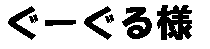
target="○○"
同じウィンドウで開くならそのままか、半角スペースtarget="_self"
別のウィンドウで開く場合は,半角スペースtarget="_blank"を追加します。
<a href="https://www.google.co.jp/" target="_blank">ぐーぐる様</a>
挿入する場所
このタグを入れる場所は、その物の用途に合った場所に入れる事になります。
バナーならバナーの場所へ、文中に入れるなら文中へ。
<p>で括る必要は特にありませんが、文字等を入れる場合はあったほうがいいかも。
<p><a href="https://www.google.co.jp/" target="_blank">
<img src="画像のアドレス">ぐーぐる様</a></p>
画像などはレイアウト枠のサイズを超えないよう注意しましょう。
アドレスの種類
挿入するアドレスには相対URLと絶対URLの2種類があります。
相対パス、絶対パスとも言います。
絶対URL(完全URL)
絶対URLとはhttps://www.google.co.jp/等のhttp~から始まるアドレスの事です。
ファイル、もしくはネット上のアドレスを指定することでリンクを作ります。
メリットはパソコン上の場所を移動してもリンク切れを起さない事。
デメリットはパソコン上で試しに見る事ができない事。
相対URL
相対URLは2種類あります。
ひとつはルートディレクトリを起点として、何処にあるかを示す相対ルートURL、
もうひとつは今いる場所を起点として、何処にあるかを示す相対URLです。
両方ともパソコン上でテストできます。
相対ルートURL
ルートディレクトリ(一番上の階層)を起点として何処にあるかを示します。
指定の仕方は/○○.html、フォルダAの中にある場合は/A/○○.html
最初にスラッシュ/から始まり、以下/で階層が下がっていきます。
相対URL
今いる場所を起点として、何処にあるかを示します。
ルートディレクトリにあるファイルの場合は○○.html
階層を下げていく場合は、/を使っていきます。/A/○○.html
逆に階層を上げていく場合は../で1階層、
../../と繰り返していけばその分階層が上がります。
使うならどれ?
どれを使っても検索結果には影響はないとされていますが、
google web masterのヘルプでは絶対URLを推奨しているようです。
ローカル上で確認できないというデメリットはありますが、
推奨するにはそれなりの理由があるでしょうし、とりあえず絶対URLを使っておきましょう。